TTEP.CN > 故障 >
win10右下角日历怎么显示农历方法 win10系统日历怎么设置显示农
win10右下角日历怎么显示农历方法 win10系统日历怎么设置显示农历日期。我们在使用电脑的时候,总是会遇到很多的电脑难题。当我们在遇到了需要在Win10电脑中显示农历日期的时候,我们应该怎么设置呢?一起来看看吧。
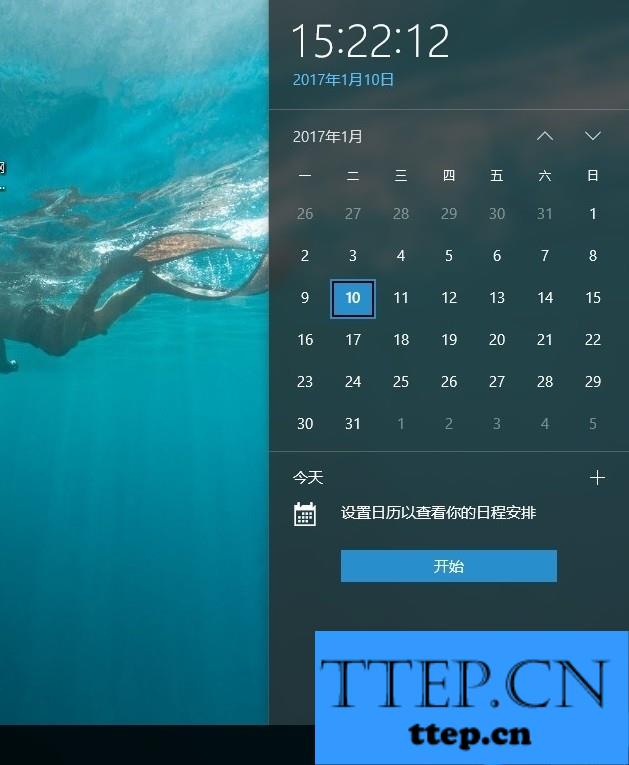
方法一:让Win10自带日历显示农历
1、点击Win10左下角的开始图标,然后找到“日历”设置,如图所示。
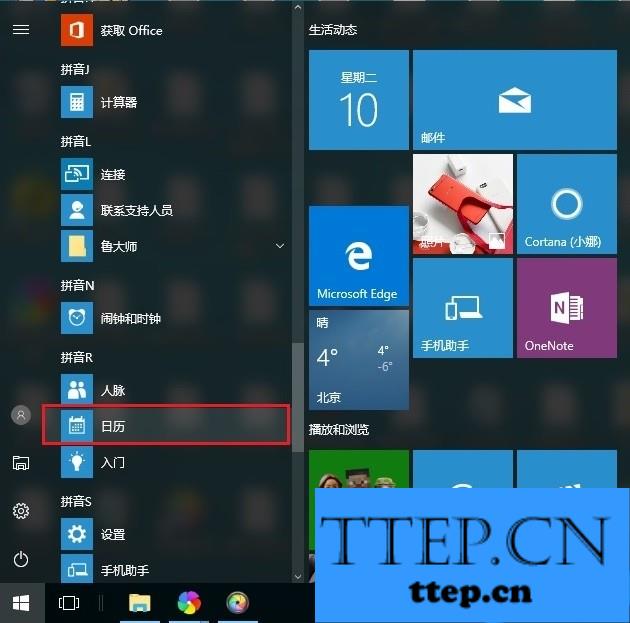
2、打开日历设置界面后,继续点击“更多日历”,如图所示。
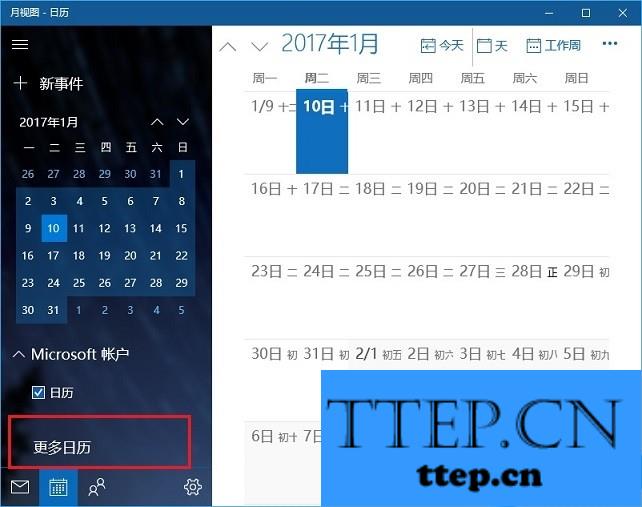
3、然后在更多日历设置中,勾选上“中国”,之后在右侧的日历中,就可以看到“春节”等农历的二十节气信息了,其中可以看到一些农历信息,如图所示。
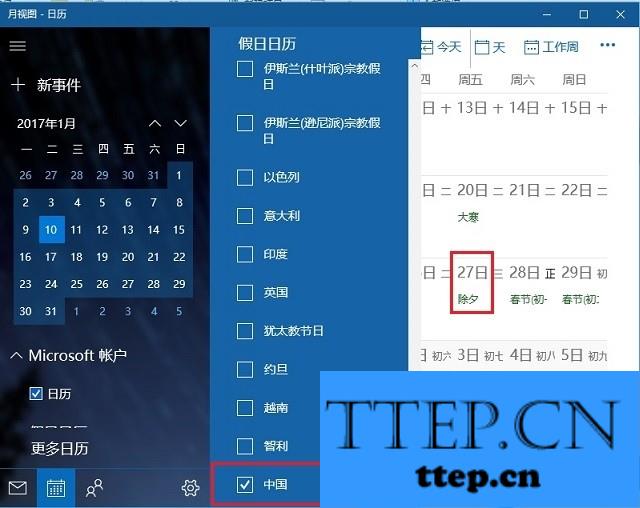
通过这种方法设置的Win10日历,不能完全显示所有的农历日历,只有节假日、二十四节气等信息,并不是很全面。如果要显示更详细的农历日历,可以参考下面的第二种方法。
Win10显示农历方法二
目前,Win10自带的日历,还无法完美的显示农历,如果用户想要让Win10系统显示更符合我们喜欢的那种农历日历,只需要在Win10电脑中安装一个一个“人生日历”软件就够了,不仅支持同时显示阳历、农历,还可以显示天气等信息,如下图所示。

以上就是Win10设置显示农历日历方法,希望对大家有所帮助,如果是想让Win10电脑完美显示农历日历,建议大家在电脑上下载一个“人生日历”即可。
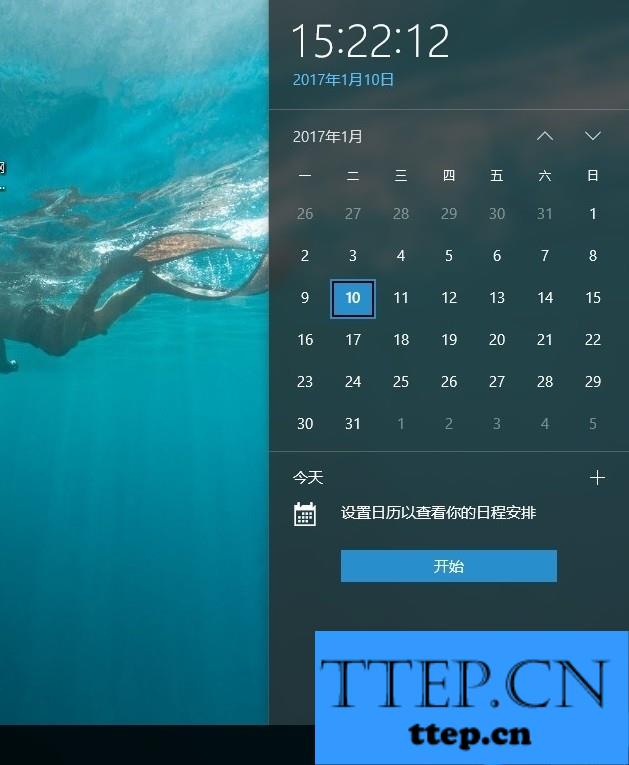
方法一:让Win10自带日历显示农历
1、点击Win10左下角的开始图标,然后找到“日历”设置,如图所示。
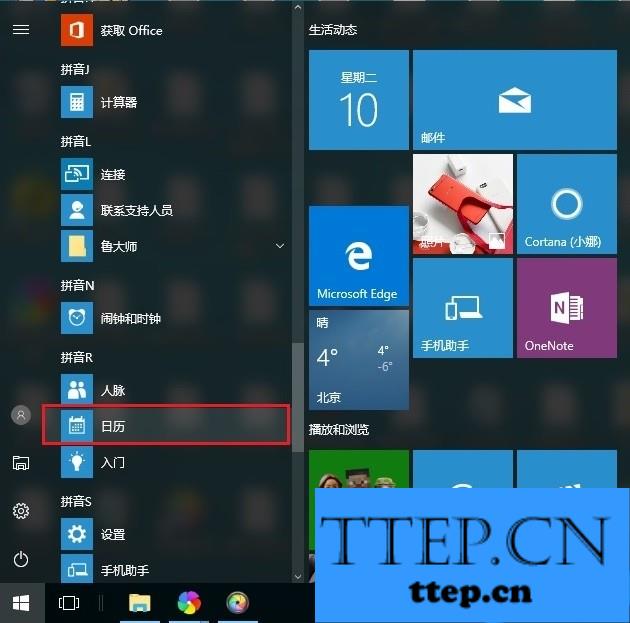
2、打开日历设置界面后,继续点击“更多日历”,如图所示。
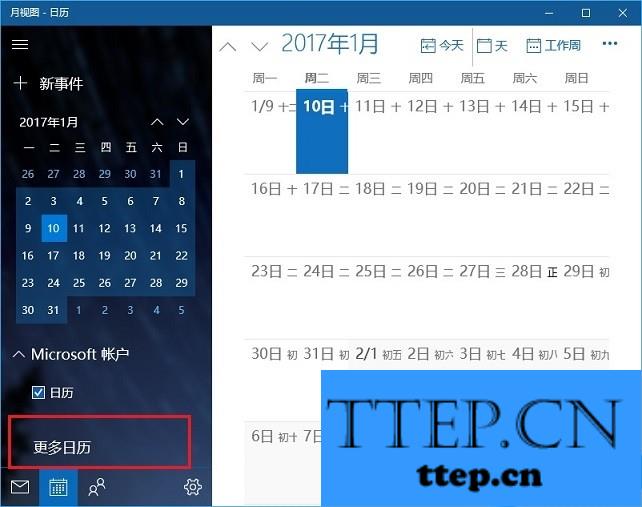
3、然后在更多日历设置中,勾选上“中国”,之后在右侧的日历中,就可以看到“春节”等农历的二十节气信息了,其中可以看到一些农历信息,如图所示。
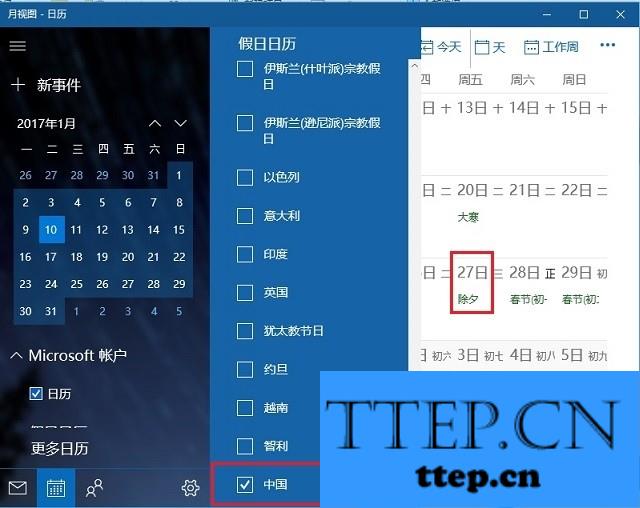
通过这种方法设置的Win10日历,不能完全显示所有的农历日历,只有节假日、二十四节气等信息,并不是很全面。如果要显示更详细的农历日历,可以参考下面的第二种方法。
Win10显示农历方法二
目前,Win10自带的日历,还无法完美的显示农历,如果用户想要让Win10系统显示更符合我们喜欢的那种农历日历,只需要在Win10电脑中安装一个一个“人生日历”软件就够了,不仅支持同时显示阳历、农历,还可以显示天气等信息,如下图所示。

以上就是Win10设置显示农历日历方法,希望对大家有所帮助,如果是想让Win10电脑完美显示农历日历,建议大家在电脑上下载一个“人生日历”即可。
- 上一篇:win7系统的winsxs文件夹能删除吗 win7系统的winsxs是什么文件怎
- 下一篇:没有了
- 最近发表
- 赞助商链接
